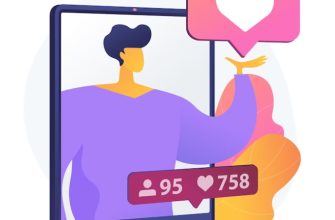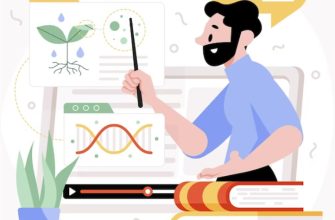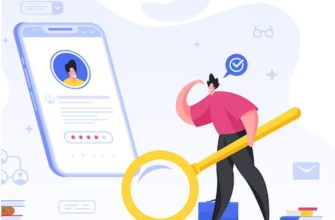В Инстаграме предусмотрена возможность удаления аккаунта насовсем или на какое-то время. При временном удалении вся сохраненная информация никуда не исчезнет.
Разъясняем схему действий и способы удаления авторизации через Инсту на других сайтах и рассказываем, как удалить аккаунт в инстаграм.
Можно ли удалить аккаунта в инстаграм?
Пользователь Инсты, если захочет, может окончательно удалить свой профиль – тогда доступ к фото, комментариям и сториз будет потерян. Кол-во подписок и подписчиков будет пустым, а поставленные другим пользователям лайки исчезнут.
Создать новый аккаунт в Инстаграме с использованием старых данных из уничтоженного профиля – логина и электронного адреса не получится.
Функция временного блокирования аккаунта в Инстаграм – это временное ограничение доступа без стирания самого профиля. Полезная опция для тех, кто хочет закрыть доступ к своему профилю на пару недель.
При этом все публикации, комменты, сториз и сообщения в Директе в аккаунте сохраняются, но их просмотр не работает – при входе в профиль появится уведомление о том, что профиль блокирован. Активация аккаунта может быть сделана в любое время.
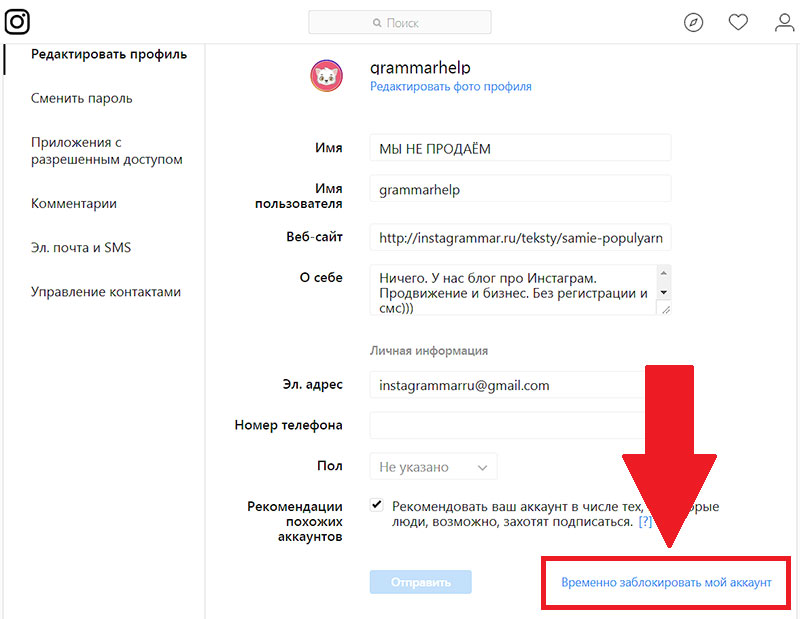
Как удалить аккаунта в инстаграм навсегда
Опция удаления профиля работает только на компьютере и смартфоне через браузер, просто в мобильном приложении удалить свой аккаунт нельзя. Первый шаг – авторизация в профиле, который надо стереть. Чтобы войти в свой аккаунт нужно помнить пароль, если забыли его, то восстанавливаем по номеру телефона или по емейлу.
После входа в профиль переходим на вкладку удаления профиля или делаем так:
- Перелистываем до конца главное меню аккаунта.
- Выбираем строку меню «Помощь».
- Из раскрывшегося подменю идем в «Управление аккаунтом» и в «Удалить аккаунт».
Идем дальше:
- Ищем строку «Как удалить свой аккаунт в Instagram?».
- Находим в тексте ссылку «Удалить аккаунт».
- Указываем причину из списка.
- Подтверждаем действие при помощи пароля и нажимаем «Удалить аккаунт…».
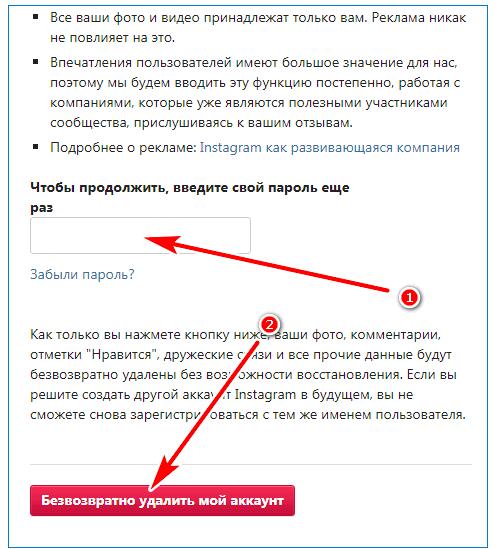
Ваш профиль пропадёт из социальной сети безвозвратно. Пропадет весь контент – фотографии, видеоролики, лайки и список фолловеров и подписок. Поддержка не сможет помочь в восстановлении учетной записи, так что самые дорогие фото лучше скачать заранее.
И вообще надо все хорошо обдумать – возвращение в Инсту со старым названием профиля нереально. Хоть аккаунт и стерт из базы данных Инстаграм, старое имя нельзя взять для нового профиля или использовать для изменения «живого» аккаунта.
Как удалить аккаунт в инстаграм через смартфон
Заходим в свою учетную запись на смартфоне, используя страницу в браузере. Потом делаем так:
- Идем в аккаунт и жмем на «Мой профиль».
- Находим слева вверху знак шестеренки, жмем туда и попадаем в «Настройки».
- В меню настроек последовательно выбираем «Информация» и «Справочный центр».
- Далее переходим в подменю «Управление аккаунтом», а оттуда в «Удаление аккаунта».
- Раскрывается окно с 3 строчками, где надо нажать на «Как удалить свой аккаунт в Instagram?».
- Листаем до синей ссылки «Удалить аккаунт».
- Указываем основание для удаления.
- Вносим пароль от профиля и нажимаем «Удалить аккаунт…».
- Перед вводом пароля на дисплее внизу появится текст – его надо прочитать.
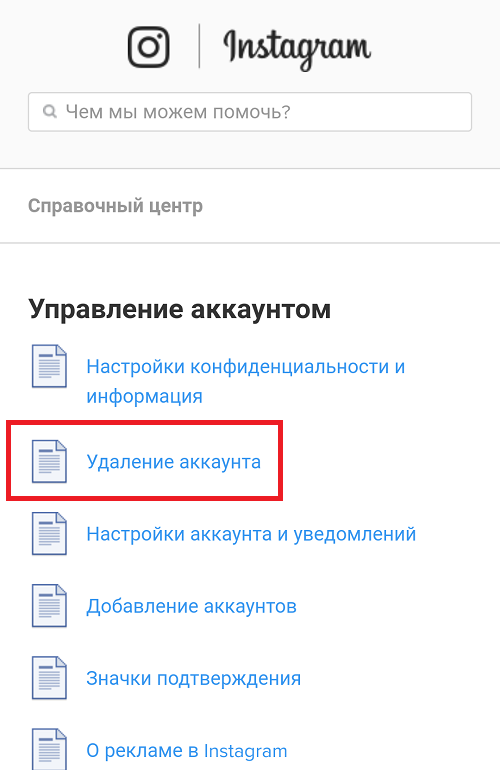
Удаление с ПК
Теперь разберем схему удаления учетной записи Инсты с ПК – это будет проще, в тексте есть нужные ссылки.
Схема действий:
- Переходим на официальную страницу Инстаграм и авторизуемся в своем профиле.
- Находим подменю «Удаление аккаунта»
- Выбираем основание для стирания учетной записи в строчке с вопросом «Почему вы удаляете свой аккаунт?»
- Вводим пароль от учетной записс.
- Жмем «Безвозвратно удалить мой аккаунт».
Без пароля стирание аккаунта невозможно, так что не забываем его.
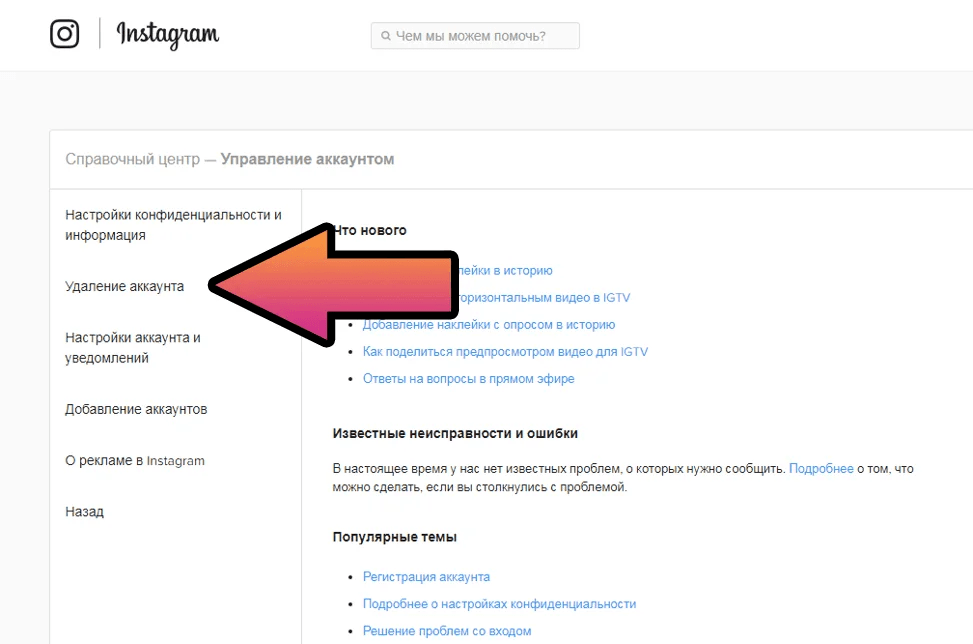
Временная блокировка профиля в Инсте
Эта опция тоже работает только в браузере на компьютере и смартфоне. Нужно войти в профиль, перейти в настройки и отыскать раздел «Редактировать профиль». Листаем перечень настроек и находим ссылку на вкладку для временной блокировки профиля.
Указываем причину блокировки – в этом случае просто пишем, что нужна пауза, чтобы система не предлагала версии. Вносим пароль и нажимаем на кнопку «Временно заблокировать аккаунт». С этого момента учетная запись стала невидимой для фолловеров и неактивной. Весь контент профиля – фото, видеоролики, сохраненные сториз, лайки, останется в аккаунте. Включить активность аккаунта просто – достаточно снова в него войти.
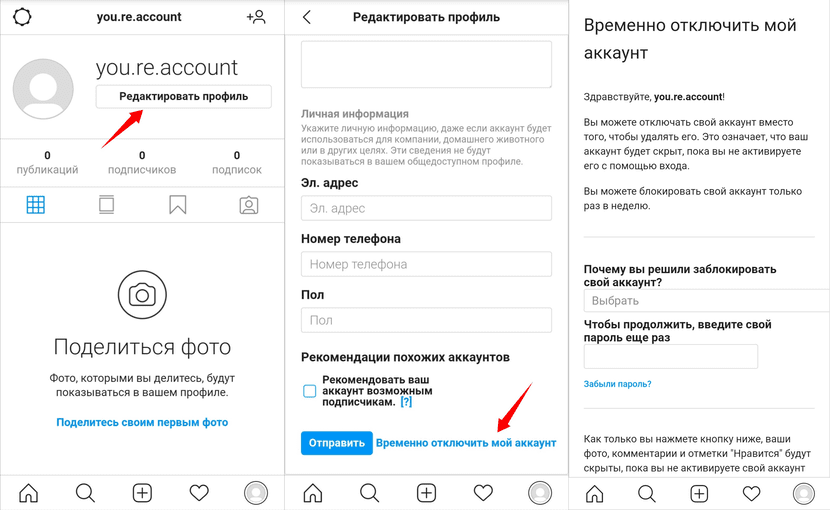
Временное отключение профиля со смартфона
- Заходим в браузер на сайт Инстаграм и авторизуемся.
- Выбираем раздел «Мой профиль».
- В нем ищем строку «Редактировать профиль».
- Жмем на нее и пролистываем раскрывшееся подменю до кнопки «Временно блокировать аккаунт».
- Делаем выбор причины из списка и вводим пароль. Жмем на кнопку и отключаем аккаунт на время.
Удаление авторизации через Инстаграм на других сайтах
При использовании входа на другие сайты через учетную запись Инстаграм пользователь дает им доступ к своим данным. Эти сервисы следят за активностью пользователя, даже если он больше не входит на их сайты. Отключить возможность слежения просто – нужно лишить сервисы прав на получение данных из профиля.
Эта опция работает как в мобильной, так и в веб-версии, но есть отличия в алгоритме действий. В приложении со смартфона путь такой:
- «Настройки»
- «Безопасность»
- «Приложения и сайты».
На компьютере процесс идет быстрее – жмем на иконку аккаунта, выбираем «Настройки», затем «Приложения и сайты» из меню слева. Сторонние сервисы с доступом к аккаунту в Инстаграм сохранены в настройках в виде списка из трех разделов:
- активные – пользователь недавно туда заходил и сервисы могут запрашивать его данные.
- cайты с истекшим сроком действия, на которые пользователь заходил много дней назад, но права на запрос данных у них еще есть.
- неактивные – данные сервисы не запрашивают данные о вашем аккаунте.
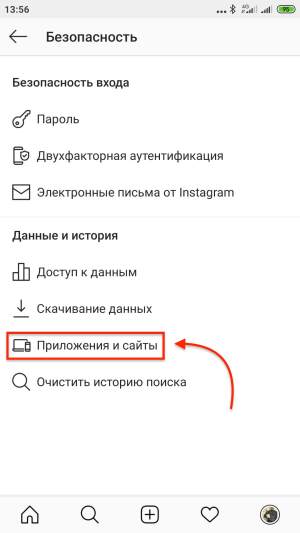
Для отзыва доступа к данным у конкретного сервиса нужно удалить его из этого списка. После удаления прав доступа, сервис перемещается в 3 категорию – эти приложения и сайты не смогут получить новые данные о профиле, но доступ к ранее разрешенной информации у них останется.